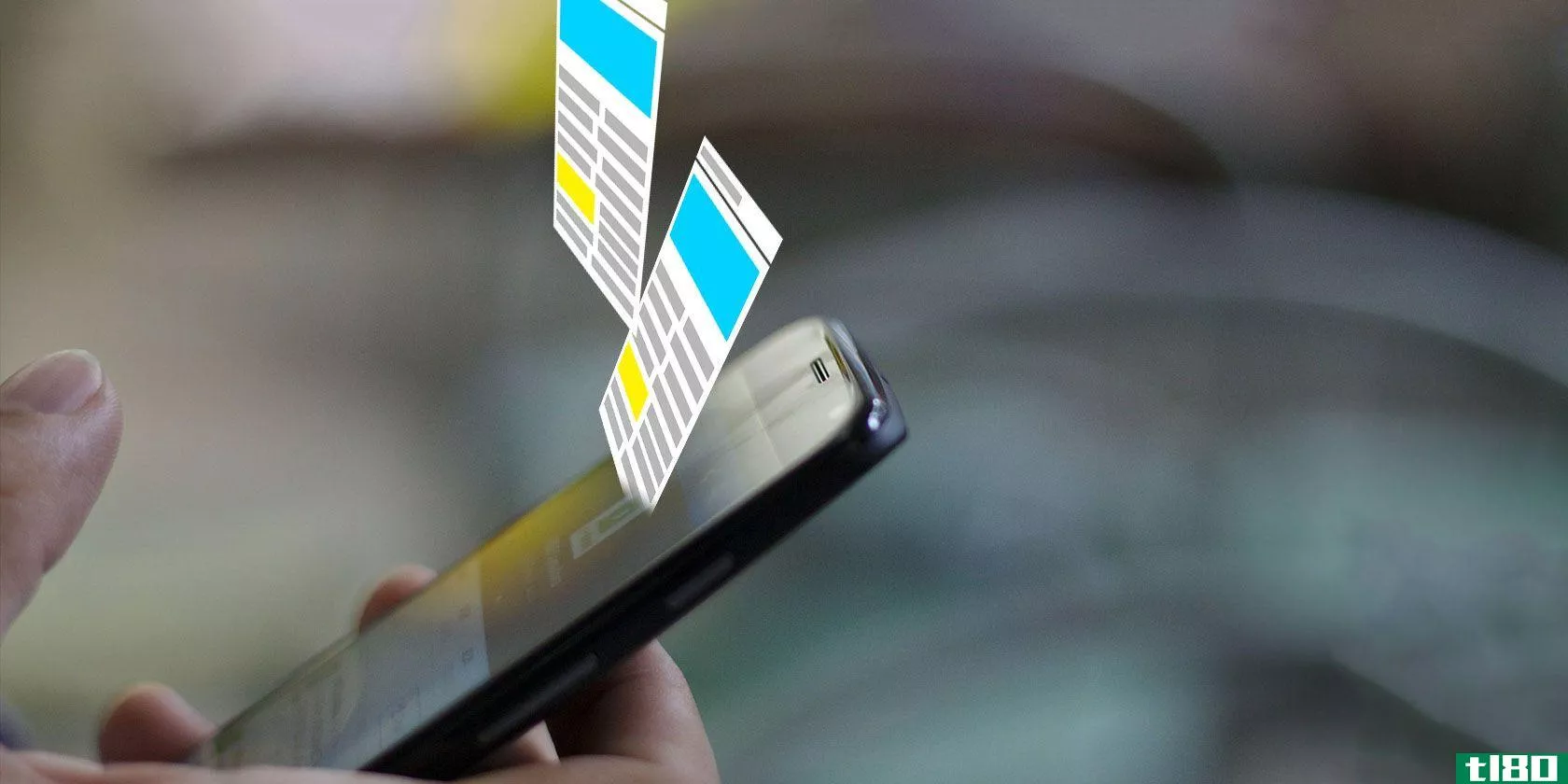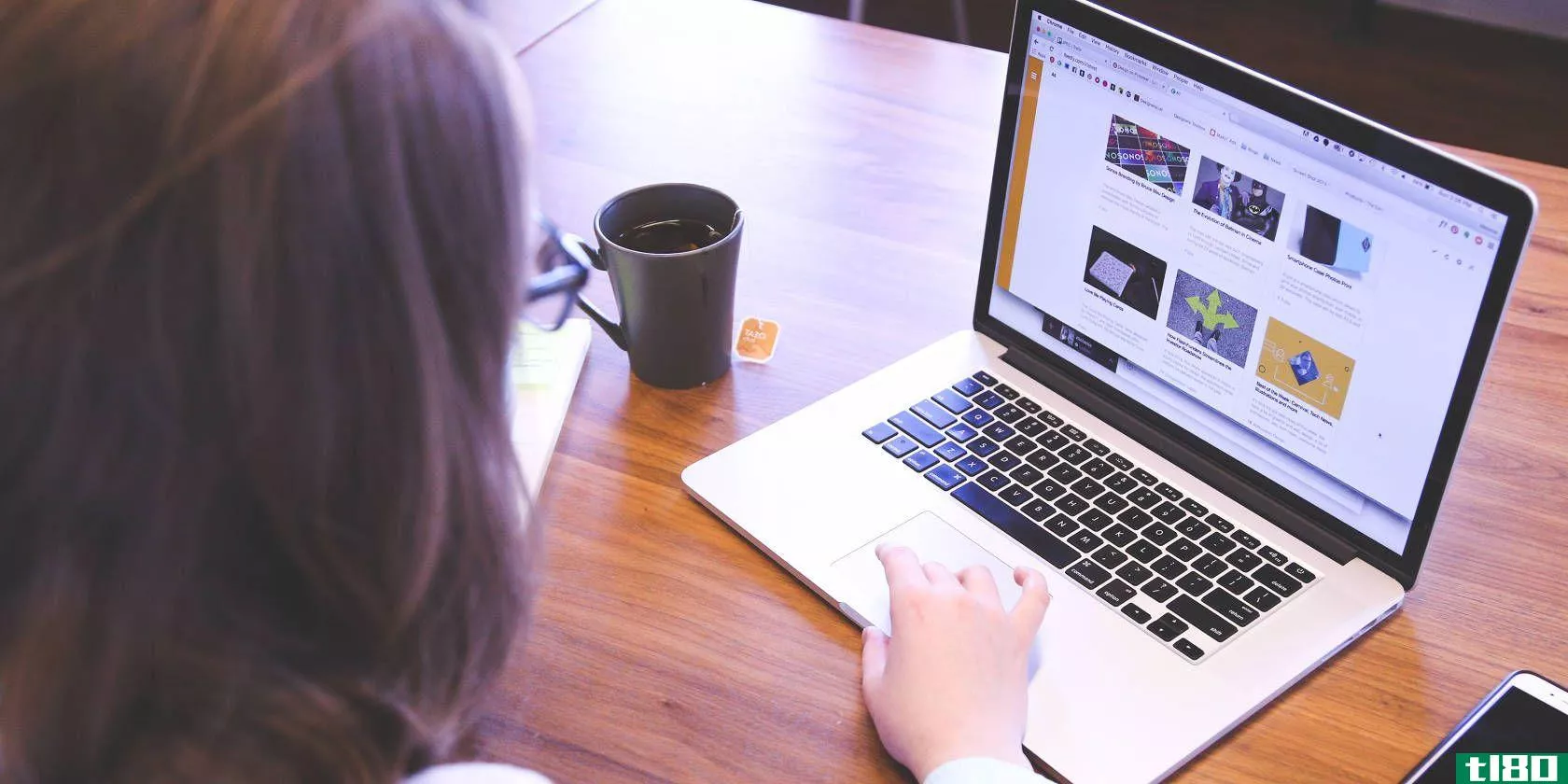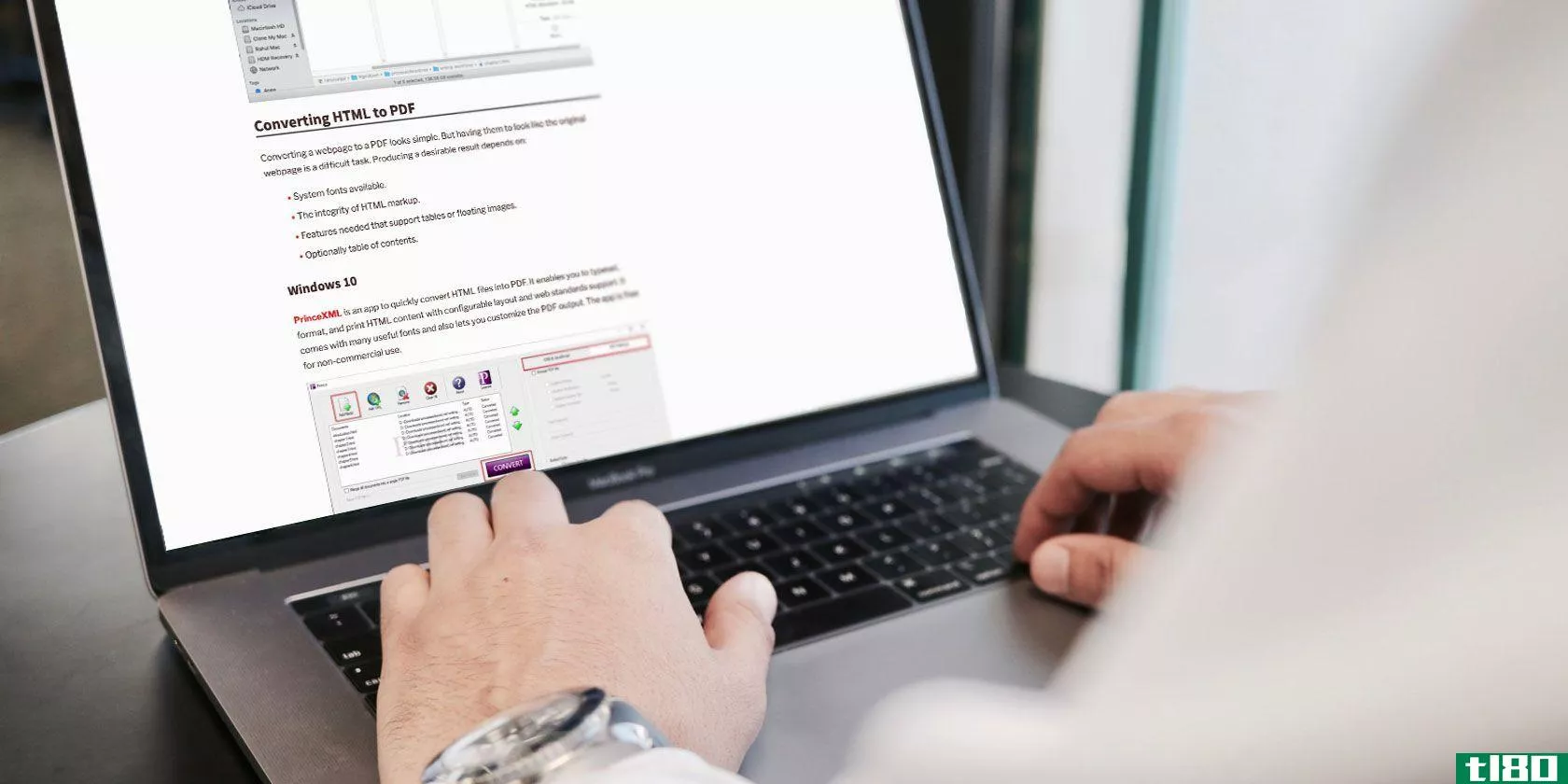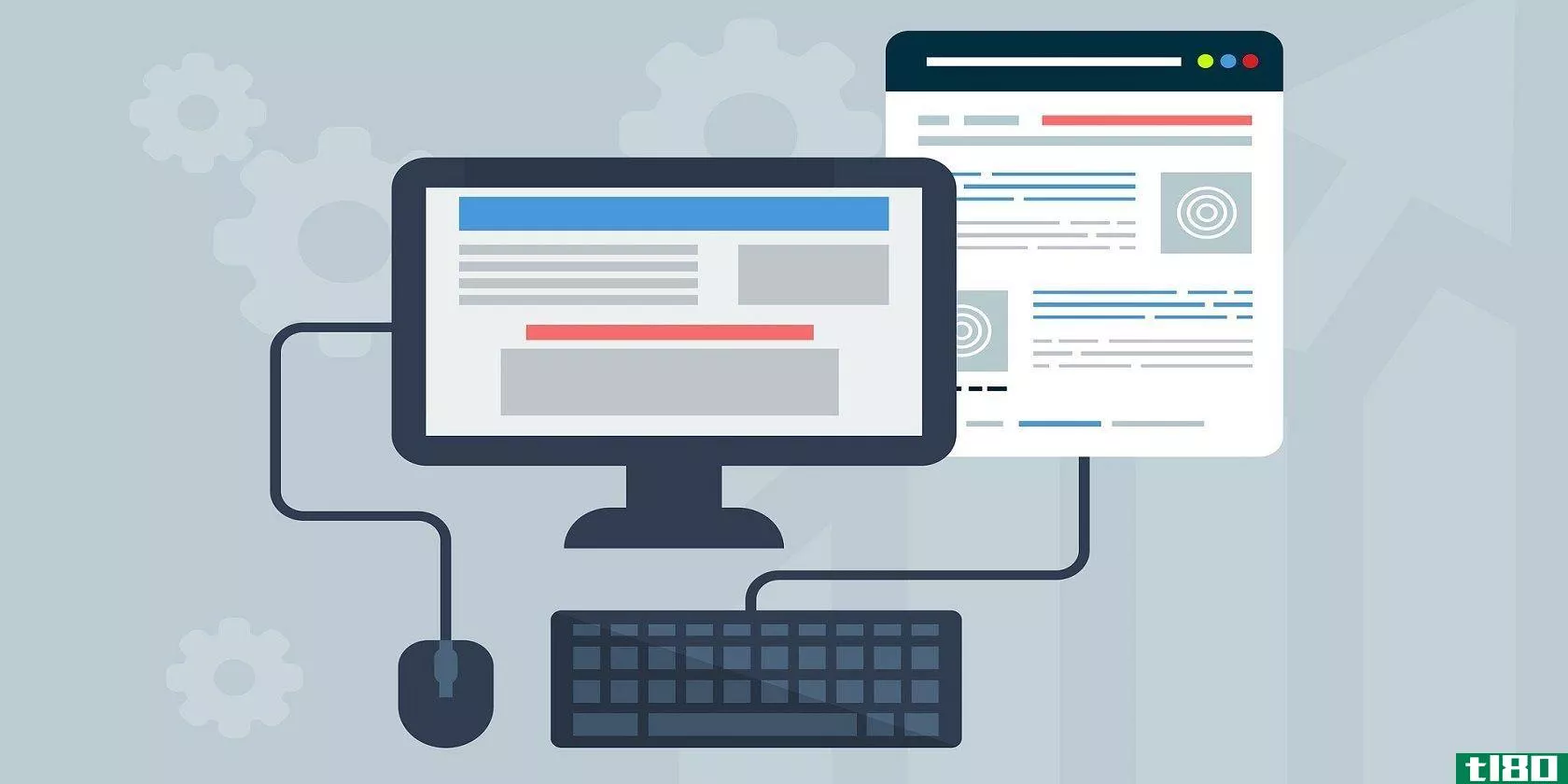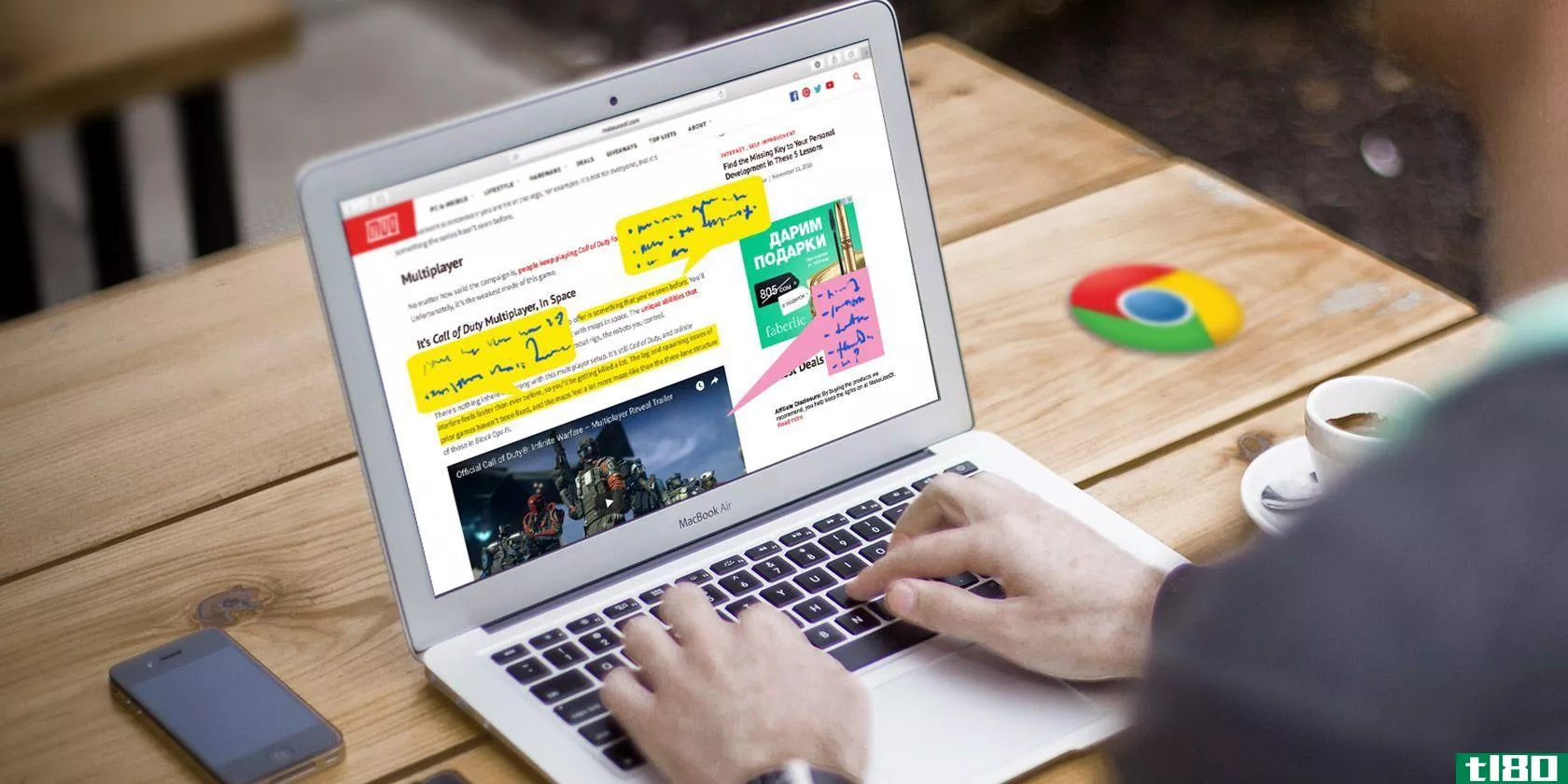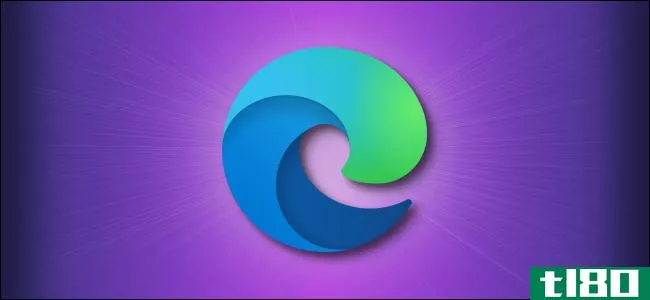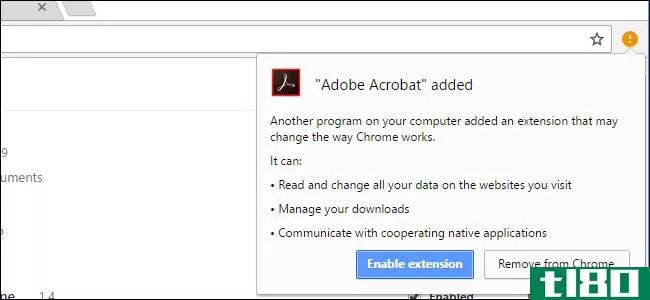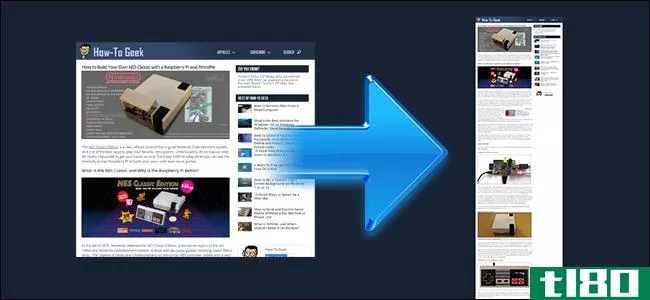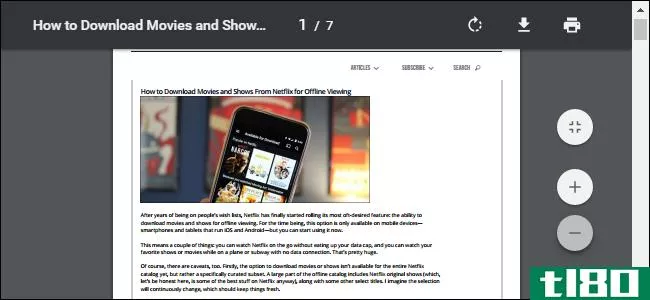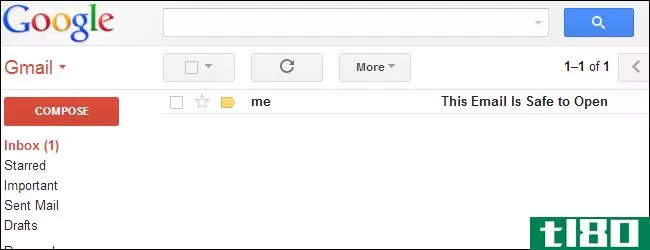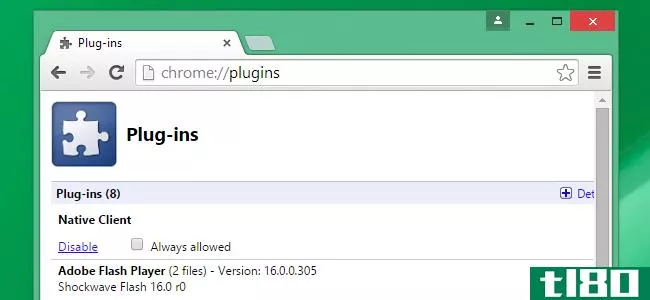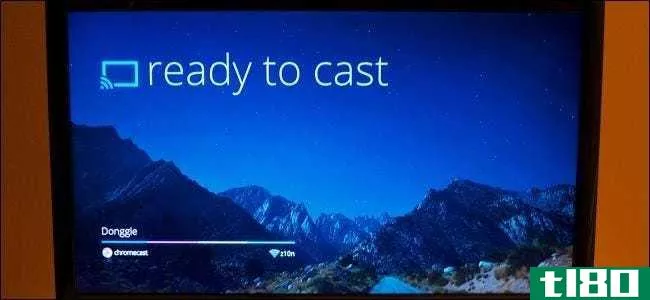在网页上使用PDF的最佳实践
PDF文件或Acrobat可移植文档格式文件是web设计师的工具,但有时它们会成为web客户的祸根,因为并非所有web设计师在其网页中包含PDF时都遵循良好的可用性。以下最佳实践将帮助您创建一个以有效方式使用PDF的网站,而不会打扰您的读者或驱使他们在其他地方找到他们想要的内容。

设计好你的PDF
- 小型PDF是很好的PDF格式——仅仅因为PDF可以由任何Word文档组成,并不意味着它不应该遵循任何其他网页或可下载文件的相同规则。如果你要为你的客户在线阅读创建一个PDF,你应该把它缩小。不超过30-40KB。大多数浏览器在渲染PDF之前都需要下载完整的PDF文件,因此任何较大的文件都需要很长时间才能下载,您的读者可能只需点击“后退”按钮就可以离开,而不是等待。
- 优化PDF图像-就像网页一样,包含图像的PDF应该使用针对Web优化的图像。如果你不优化图片,PDF会更大,因此下载速度会更慢。
- 在你的PDF文件中练习良好的网络写作——仅仅因为内容在PDF中并不意味着你可以放弃良好的写作。如果要在Acrobat Reader或其他在线设备中阅读文档,那么同样的网络写作规则也适用于您的PDF。如果PDF是要打印的,那么你可以为打印用户写作,但请记住,如果只是为了节省纸张,有些人仍然希望在线阅读你的PDF。
- 让字体清晰-除非你知道你的核心受众是18岁以下的孩子,否则你应该让字体比你的第一个冲动更大。虽然可以在许多阅读器中放大PDF文档,但并非所有用户都知道如何做到这一点。最好一开始就让你的字号清晰易读。如果您不确定文档是否足够大,请让您的父母或祖父母阅读默认字体大小的文档。
- 在PDF中包含导航—虽然大多数读者都会提供一些方法来查看PDF文档的概述,但如果您包含可单击的目录、前进和后退按钮以及其他导航,您将拥有一个更易于使用的PDF。如果你使导航与你的站点导航相似,你甚至会有一些内置的品牌。
设计您的站点以处理PDF
- 始终指明PDF链接-不要期望读者在单击之前查看链接位置-提前告诉他们即将单击的链接是PDF。即使当浏览器在Web浏览器窗口中打开PDF时,也会给客户带来不和谐的体验。通常,PDF的设计风格与网站不同,这会让人感到困惑。让他们知道他们将要打开PDF是礼貌的。然后,他们可以右键单击下载并打印PDF(如果他们愿意)。
- 使用PDF作为替代品-PDF文件是网页的绝佳替代品。将它们用于人们可能想要打印的页面,或提供查看目录或表单的更简单方法。除非你有非常具体的理由,否则不要把它们作为获取目录或表格的唯一途径。例如,一些网络商店所有者可能有一个在线的HTML目录,但也有一个PDF目录,可以通过电子邮件传递给购物者。
- 适当地使用PDF——是的,PDF是将Word文档中的内容上传到网站的一种快速方式。但是,老实说,您可以使用Dreamweaver之类的工具将Word文档同样快速地转换为HTML,然后您可以添加站点导航和功能。很多人对只有首页是HTML,其余链接是PDF的网站感到厌烦。下面我将为PDF文件提供一些适当的用途。
在网页上适当使用pdf文件
使用PDF有很多很好的理由,以下是一些使用PDF的方法,这些方法不会让读者感到烦恼,反而会帮助他们:
- 受监管表格-如果您的网站指向由于政府或其他法规而必须以特定方式显示的表格,则PDF文件是一个很好的解决方案。您甚至可以使用Acrobat使其更易于填写。此外,任何熟悉打印表单的人都会立即熟悉在线版本。
- 用于打印的文档-如果您提供需要打印的文档,可以将其作为PDF提供。
- 保护文档安全-您可以在PDF上设置锁,以防止人们阅读它们。请记住,你可以用HTML做其他事情来保护你的文档,锁定PDF可能会让人恼火,特别是如果他们忘记了密码,或者本来应该可以访问但没有的话。
- 文档下载-如果你在网站上提供了很长的文档,那么使用PDF比Word文档本身要好得多。读者不能像修改Word文档那样修改PDF,您可以确保各种计算机上的用户都能够打开和使用它们。
- 发表于 2021-09-04 21:51
- 阅读 ( 73 )
- 分类:IT
你可能感兴趣的文章
如何保存网页以便在android上离线查看
...浏览器现在有了离线模式,你可以在Android**上保存完整的网页,以及它们的原始格式。这很好,因为只要你运行的是最新版本的Chrome,你就已经可以访问这个功能了。 ...
- 发布于 2021-03-14 07:51
- 阅读 ( 597 )
如何下载完整的网页进行离线阅读
有时您希望保存网页以供脱机使用。也许你的网络连接很脆弱,或者你是故意控制你在网上的时间。你可能想在网页被取下之前保存它。或者你遇到了一些你忍不住要留作以后参考的东西。 ...
- 发布于 2021-03-18 01:12
- 阅读 ( 273 )
如何用wget将多个网页转换成pdf
有许多在线工具、浏览器扩展和桌面插件可以将网页转换为PDF。如果您经常使用这些工具,可能会遇到需要一次性转换多个链接的情况。一个接一个地做是浪费时间和乏味的。 ...
- 发布于 2021-03-19 11:02
- 阅读 ( 539 )
3种将网页转换为PDF的简单方法
大多数人都知道如何保存打印友好版本的网页,以便于阅读。他们常常排除许多图像和广告,以节省印刷时间和油墨。但是把网页转换成PDF呢? ...
- 发布于 2021-03-25 08:08
- 阅读 ( 543 )
谷歌chrome的七大最佳注解工具
捕获和注释网页、图像或部分文章对于工作、学校甚至个人研究都很有用。Chrome提供了一个很好的扩展选择,通过这些工具,您可以快速、轻松地标记项目。 ...
- 发布于 2021-03-30 17:44
- 阅读 ( 455 )
如何在mac上的safari中将网页保存为pdf
如果您在Mac上使用Safari,并且希望保存网页的本地副本以供以后查看,则可以很容易地将网页导出为PDF文件。下面是如何做到这一点。 首先,打开Safari并导航到要另存为PDF文件的网页。 在屏幕顶部的菜单栏中,选择“文件”&g...
- 发布于 2021-04-02 01:01
- 阅读 ( 279 )
如何在mozilla firefox中将网页保存为pdf
有时,您可能希望在使用Firefox时获取网页的本地副本。幸运的是,在windows10和Macs上都有一种简便的保存方法,可以将页面直接打印到PDF文件中。下面是如何做到这一点。 如何在Windows10中将网页保存为pdf 首先,打开Firefox并导...
- 发布于 2021-04-02 01:13
- 阅读 ( 227 )
如何在microsoft edge中将网页保存为pdf
如果您使用的是Microsoft Edge,并且希望保存一份网页副本以供将来参考,那么在Windows 10和Mac平台上很容易将该网页“打印”为PDF文件。下面是如何做到这一点。 相关:关于新的Microsoft Edge浏览器,您需要了解什么 这些说明适用...
- 发布于 2021-04-02 01:30
- 阅读 ( 310 )
如何在googlechrome中将网页保存为pdf
...为PDF文件。 首先,打开Chrome并导航到要保存为PDF格式的网页。进入右侧页面后,找到窗口右上角的垂直省略号按钮(垂直对齐的三个点)并单击它。 在弹出的菜单中,选择“打印” 打印窗口将打开。在标为“目的地”的下拉...
- 发布于 2021-04-02 02:14
- 阅读 ( 208 )